
Cara Menghilangkan Watermark TikTok di CapCut & Alternatif Terbaik

Pernahkah Anda menghadapi situasi menjengkelkan ketika Anda menemukan video menarik di TikTok, ingin menyimpannya, tetapi terganggu oleh tanda airnya? Jangan khawatir. Hari ini mari kita bahas cara menghilangkan watermark TikTok di Capcut. CapCut adalah perangkat lunak pengeditan video yang sangat populer. Tidak hanya nyaman untuk mengedit video dengannya, tetapi juga membuat video Anda terlihat lebih profesional. Lantas, bagaimana cara menghilangkan watermark TikTok di CapCut? Mari kita lihat!
Anda dapat menemukan dua jenis tanda air: satu ditemukan di sudut kanan video, dan yang lainnya ditempatkan di akhir video.
Watermark capcut muncul di akhir video saat Anda memutar video. Anda dapat menghapus tanda air di akhir video tertentu. Berikut langkah-langkah cara menghilangkan watermark TikTok di Capcut di ending video:
Langkah 1. Dapatkan Video
Download video TikTok yang ingin Anda hapus watermarknya. Untuk melakukan ini, buka aplikasi TikTok di perangkat Anda. Klik ikon berbagi video; Anda akan menemukan opsi "Simpan Video" untuk mengunduh video.

Langkah 2. Instal Capcut di Ponsel
Jika Anda belum menginstal aplikasi Capcut di ponsel Anda. Unduh, instal, dan buka aplikasi. Kemudian, buat proyek baru. Anda akan menemukan opsi untuk mengimpor atau menambahkan media pada antarmuka aplikasi. Ini akan memungkinkan Anda menambahkan video dengan tanda air di aplikasi ini.
Langkah 3. Edit Video
Setelah menambahkan video, Klik opsi "Pangkas". Anda akan melihat batas tipis di sekeliling bingkai video. Sesuaikan batas untuk memastikan tanda air TikTok telah terpotong.
Langkah 4. Putar Video untuk Konfirmasi
Sekarang putar video yang dipotong dan pastikan tidak ada tanda air di seluruh video. Jika dirasa oke, tekan ikon "Simpan video" untuk menyimpan video baru.
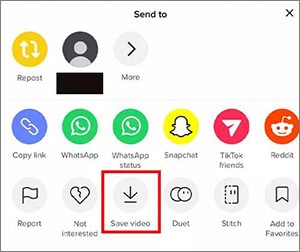
Watermark Capcut juga akan muncul saat menggunakan template. Itu ditampilkan di sudut kanan atas layar dan dapat dihapus melalui template. Jadi, di sini Anda harus menggunakan template untuk menghilangkannya.
Anda tidak akan membuat proyek baru; Anda tinggal memilih tombol templat dan mulai menghapus tanda air. Berikut langkah-langkah menghilangkan watermark TikTok Capcut:
Langkah 1. Muat Templat
Mulailah dengan meluncurkan aplikasi di ponsel Anda. Daripada memulai proyek baru, ketuk tab "Templat" di bawah untuk memuat templat pengeditan video yang ada. Sekarang telusuri dari template yang disediakan saat Anda memilih template yang akan digunakan.
Langkah 2. Edit Templat
Setelah memutuskan template, edit dengan mengklik ikon "Gunakan Template" untuk masuk ke halaman pengeditan video. Di sini, Anda akan menambahkan file Anda dari album dan kemudian mengedit menggunakan template.
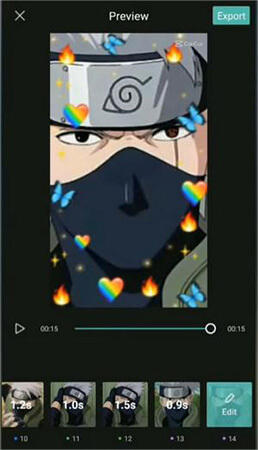
Langkah 3. Bagikan Template Tanpa Tanda Air
Anda dapat mengedit template ini jika Anda mau dan tekan ikon "Ekspor" dari bagian kanan atas untuk mengekspornya. Anda akan melihat dua pilihan; klik opsi "Ekspor tanpa tanda air". Sekarang Anda sudah menghilangkan watermark pada template video Capcut.
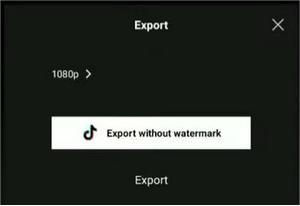
Selain menghilangkan watermark TikTok di Capcut, Anda juga bisa menggunakan Video Ultimate Converter sebagai alternatifnya. Video Converter Ultimate adalah program terbaik untuk membantu menghapus logo atau tanda air dari video TikTok Anda hanya dalam beberapa klik. Selain itu, jika Anda memiliki banyak video TikTok yang ingin Anda hapus tanda airnya tetapi tidak punya waktu untuk mengeditnya dari ponsel, Anda dapat menggunakan program pemotongan video yang solid di komputer Anda.
Ini adalah aplikasi lengkap yang memungkinkan Anda mengedit, mengompresi, dan mengonversi file video Anda dengan lancar. Perangkat lunak ini memiliki banyak rasio aspek standar yang telah ditetapkan yang memungkinkan Anda memotong video TikTok sesuai kebutuhan Anda.
Video Converter Ultimate mendukung lebih dari 1.000 format file dan dipercaya oleh banyak orang. Ini karena ia memiliki antarmuka yang ramah pengguna dan fitur brilian yang memungkinkan pengguna pemula sekalipun untuk mengedit video mereka dengan mudah.
Fitur utama:
Berikut cara menghilangkan watermark TikTok menggunakan aplikasi Video Converter Ultimate di komputer Anda.
01 Unduh, instal, dan luncurkan aplikasi Video Converter Ultimate di komputer Anda. Kemudian daftarkan akun menggunakan email Anda.
02 Setelah itu, navigasikan ke bagian "Kotak Alat" pada aplikasi, pilih opsi "Penghapus Tanda Air Video", dan lanjutkan dengan mengunggah video tertentu yang ingin Anda hilangkan tanda airnya.

03 Klik tab "Tambahkan area penghapusan tanda air" dan posisikan pemilih penghapus di atas tanda air, lakukan penyesuaian sesuai keinginan.
04 Untuk mengekspor file yang diunggah, cukup klik ikon "Ekspor". Setelah proses ekspor selesai, Anda akan memiliki video bebas tanda air yang dapat Anda gunakan.

Q1. Apakah Capcut gratis untuk diunduh dan digunakan?
Capcut merupakan salah satu software editor video yang diperkenalkan baru-baru ini. Itu dapat diunduh dari App Store dan Play Store. Anda tidak akan dikenakan biaya sepeser pun untuk mendownloadnya. Selain itu, meskipun memiliki watermark, Anda tidak perlu membayar untuk menghapusnya. Anda dapat dengan mudah memangkas area tersebut dengan tanda air untuk menghapusnya.
Q2. Bagaimana cara menambahkan akhiran di Capcut?
Buka bagian akhir video Anda di bilah garis waktu, lalu tekan tab "Impor Video". Pastikan untuk memangkas bagian dengan tanda air Capcut di bagian akhir, lalu tambahkan transisi agar tampak alami.
Kebingungan Anda tentang cara menghilangkan watermark Capcut kini terhapus karena kita telah membahas cara terbaik untuk menghilangkannya. Anda sekarang dapat mengedit video Anda dan membaginya dengan orang lain. Aplikasi ini memiliki banyak fitur yang memungkinkan Anda mengedit video dengan nyaman. Namun, prosesnya bisa melelahkan jika Anda memiliki banyak video. Selain itu, ini tidak selalu berfungsi seperti yang diharapkan dan mungkin tidak berhasil menghapus logo. Jadi, kami menyarankan penggunaan Video Ultimate Converter . Ini adalah solusi lengkap Anda yang menghilangkan tanda air dari video secara bertahap dan cepat.
Artikel Terkait:
Bagaimana Cara Menghapus Tanda Air dari Video? Dipecahkan dalam 6 Cara Mudah dan Cepat
Menjelajahi Editor Video TikTok untuk PC: Tinjauan Perangkat Lunak yang Komprehensif
Perangkat Lunak Pengeditan Video Gratis Terbaik Tanpa Tanda Air: Tinjauan Mendalam
Dipotong hingga Sempurna: Menjelajahi Cara Memangkas Video di Windows 10/11